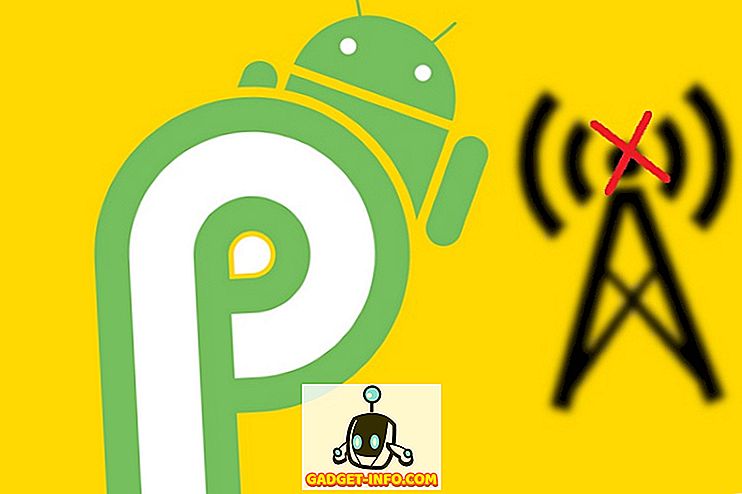นอกเหนือจากการออกแบบที่สวยงามอย่างพิถีพิถันและคุณภาพการสร้างที่สูงสิ่งหนึ่งที่เป็นปัจจัยในการตัดสินใจว่าทำไมบางคนถึงเลือกใช้ผลิตภัณฑ์ของ Apple คือการผสานอย่างแน่นหนาไม่เพียง แต่ระหว่างฮาร์ดแวร์และซอฟต์แวร์เท่านั้น คุณสามารถทำงานกับเอกสารบน Mac ของคุณและทำงานต่อบน iPad ของคุณหรือซื้อแอพใน iPhone ของคุณและยังสามารถใช้ได้กับอุปกรณ์ iOS อื่น ๆ ของคุณ
องค์ประกอบหนึ่งที่มีบทบาทสำคัญในการรวมราบรื่นระหว่างอุปกรณ์ Apple คือ iCloud ในขณะที่บริการมีความสำคัญต่อการเพิ่มประสบการณ์ผู้ใช้ภายในระบบนิเวศของ Apple แต่ทุกคนไม่เข้าใจ iCloud เพียงพอที่จะทำให้ได้รับประโยชน์สูงสุด ผู้ใช้หลายคนไม่ทราบว่าพวกเขาสามารถใช้บัญชี iCloud เพื่อทำอะไรได้มากกว่าเพียงแค่เปิดใช้งานอุปกรณ์ของพวกเขา
สิ่งอื่นใดที่คุณจะได้รับจากบัญชี iCloud ของคุณ? มาเริ่มการเดินทางของเรากันเถอะ
บทนำ
iCloud คืออะไร
ที่สำคัญมาก iCloud เป็นที่เก็บข้อมูลบนคลาวด์และบริการประมวลผลแบบคลาวด์ เปิดตัวในเดือนตุลาคม 2554 แทนการให้บริการออนไลน์ของ Apple ที่ชื่อว่า MobileMe
ด้วยบัญชี iCloud คุณจะได้รับที่อยู่อีเมล @ icloud.com และพื้นที่เก็บข้อมูลออนไลน์ฟรี 5 GB คุณสามารถใช้ที่เก็บข้อมูลเพื่อจัดเก็บเอกสารภาพถ่ายและเพลง ทำให้สามารถใช้งานได้สำหรับอุปกรณ์อื่น ๆ ภายใต้บัญชีเดียวกัน หรือแบ่งปันให้กับผู้ใช้อื่น ๆ สิ่งอื่น ๆ ที่ iCloud สามารถทำได้คือการสำรองข้อมูลไร้สายของอุปกรณ์ iOS และซิงค์ข้อมูลแอพที่รองรับ
บัญชียังช่วยให้ผู้ใช้จัดการอุปกรณ์และติดตามพวกเขาหากอุปกรณ์สูญหายหรือถูกขโมย อินเทอร์เน็ตเต็มไปด้วยเรื่องราวเกี่ยวกับคนที่สูญเสียอุปกรณ์ของพวกเขา (ไม่ว่าจะเป็นเพราะความประมาทหรือเพราะถูกขโมย) และสามารถดึงพวกเขากลับมาได้ด้วยความช่วยเหลือของ iCloud
วิธีรับ Apple ID และตั้งค่า iCloud
รับ Apple ID
ก่อนที่คุณจะสามารถใช้ iCloud คุณควรได้รับ Apple ID ด้วยตัวคุณเอง โดยปกติคุณจะได้รับครั้งแรกที่คุณตั้งค่าอุปกรณ์ Apple คุณสามารถรับ Apple ID ได้จาก:
- อุปกรณ์ iOS ใด ๆ โดยไปที่การ ตั้งค่า> iTunes & App Store-> สร้าง Apple ID ใหม่
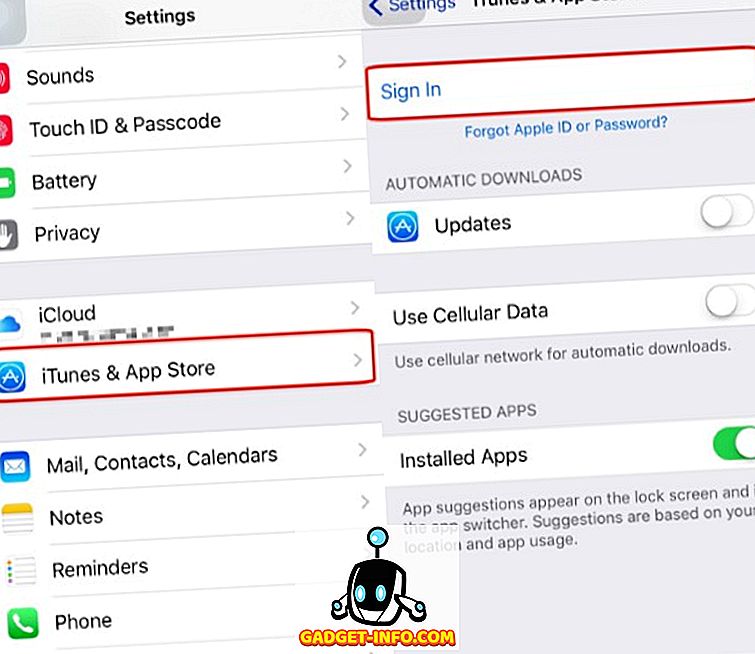
- จาก Mac โดยไปที่ System Preferences-> Internet Accounts-> iCloud-> สร้าง Apple ID
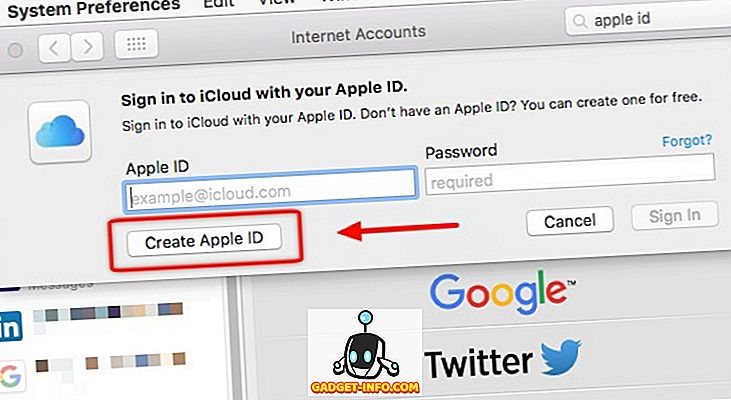
- หรือโดยตรงจาก เว็บไซต์ Apple ID
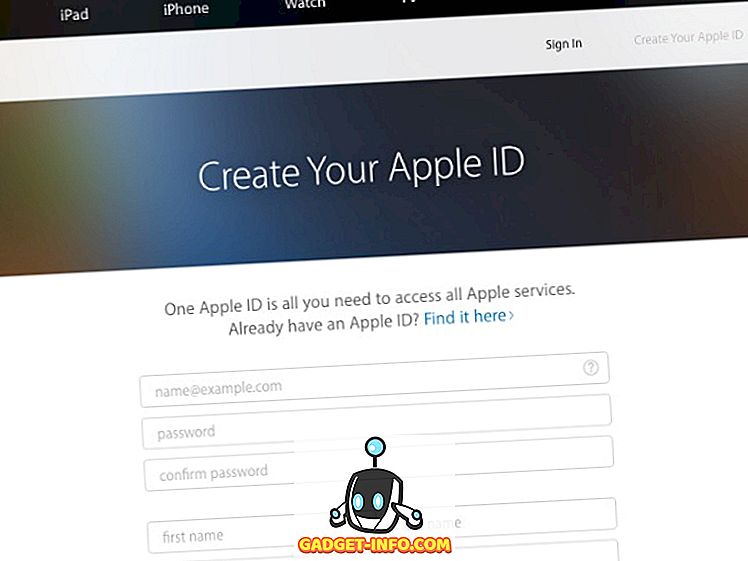
เมื่อเสร็จแล้วคุณสามารถเริ่มตั้งค่าบัญชี iCloud ของคุณโดยทำตามขั้นตอนเหล่านี้:
หมายเหตุ : ก่อนที่คุณจะเริ่มตั้งค่าบัญชี iCloud ของคุณตรวจสอบให้แน่ใจว่าอุปกรณ์ Apple ของคุณใช้งานระบบปฏิบัติการเวอร์ชันล่าสุด
สำหรับ Mac
ในการเปิดใช้งาน iCloud บน Mac ให้ไปที่ System Preferences-> iCloud จากนั้นป้อน Apple ID ของคุณและเลือกบริการ iCloud ที่คุณต้องการเปิดใช้งานบนระบบ
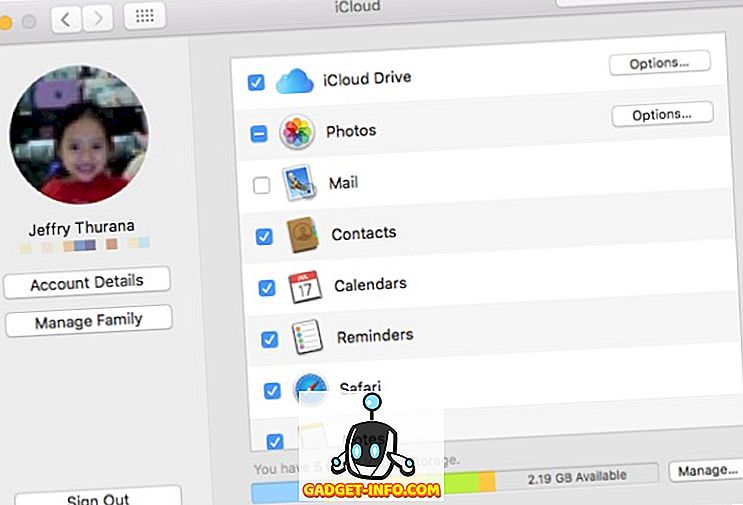
มีสิ่งอื่น ๆ ที่คุณสามารถทำได้ผ่านหน้าต่าง iCloud คุณสามารถจัดการพื้นที่เก็บข้อมูลตัดสินใจว่าแอพใดสามารถใช้ iCloud Drive เพื่อสำรองข้อมูลเปิด / ปิด iCloud Photo Library, My Photo Stream และ iCloud Photo Sharing ใช้ปุ่ม จัดการครอบครัว คุณสามารถเพิ่มหรือลบสมาชิกในครอบครัวที่สามารถทำการซื้อโดยใช้ Apple ID ของคุณและจัดการข้อมูลการชำระเงินของคุณ
iPhone และ iPad
เมื่อคุณตั้งค่าอุปกรณ์ iOS ของคุณเป็นครั้งแรกหรือหลังจากที่คุณอัพเกรด iOS ของคุณคุณจะถูกขอให้เปิดใช้งาน iCloud หากคุณข้ามกระบวนการในครั้งแรกคุณสามารถทำได้ในภายหลังโดยเปิด การตั้งค่า -> iCloud และป้อน Apple ID ของคุณ
หากคุณต้องการดาวน์โหลดเพลงแอพหนังสือและการอัปเดตทั้งหมดที่ได้มาจากอุปกรณ์ Apple อื่น ๆ โดยอัตโนมัติคุณสามารถทำได้ผ่าน การตั้งค่า -> iTunes และแอพสโตร์ โดยกดปุ่มถัดจากรายการที่เกี่ยวข้อง
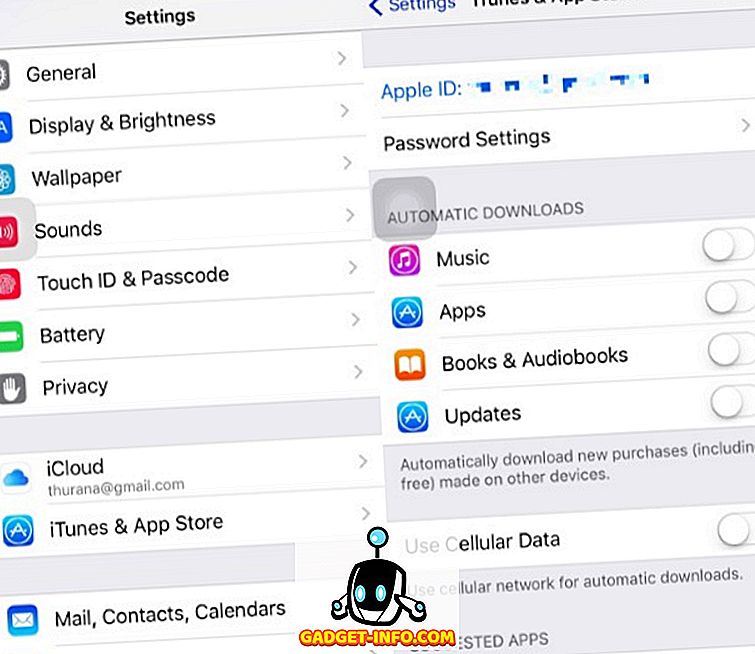
สำหรับ Windows
ด้วยความนิยมของ iPhone และ iPad ทำให้ผู้คนจำนวนมากถูกล่อลวงเข้าสู่ระบบนิเวศของ Apple แต่ไม่ใช่ว่าผู้ใช้ iOS ทุกคนจะเป็นผู้ใช้ Mac ด้วย แม้ว่าคุณจะสามารถจัดการบัญชี iCloud ได้ใน Mac แต่เราไม่สามารถพูดได้เหมือนกันสำหรับ Windows นั่นคือเหตุผลที่ Apple มอบแอพพลิเคชั่นเฉพาะสำหรับผู้ใช้ให้จัดการ iCloud
ก่อนอื่นให้ดาวน์โหลดและติดตั้ง แอป iCloud สำหรับ Windows จากนั้นเปิดแอพและลงชื่อเข้าใช้ด้วย Apple ID ของคุณ เมื่อลงชื่อเข้าใช้แล้วคุณสามารถใช้แอปเพื่อจัดการบัญชี iCloud ของคุณคล้ายกับวิธีที่คุณสามารถทำได้บน Mac
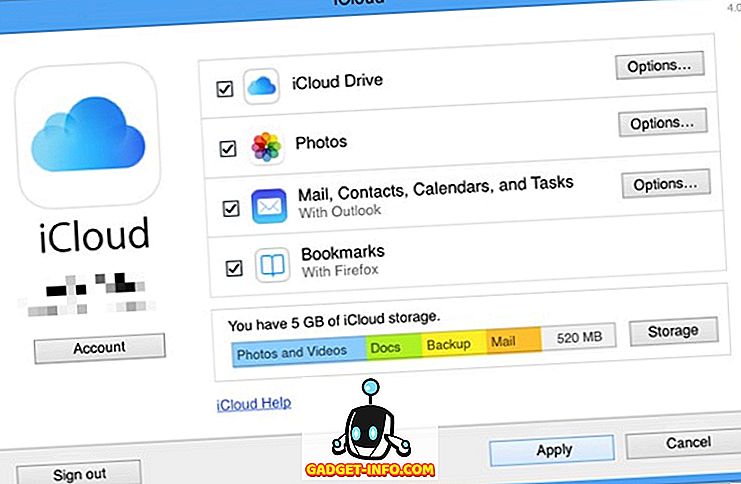
สำหรับ Apple TV
การตั้งค่า iCloud บน Apple TV นั้นง่ายมาก คุณเพียงแค่ต้องเริ่มต้น Apple TV ของคุณและป้อน Apple ID ของคุณและเครื่องจะกำหนดค่าที่เหลือให้คุณ จากนั้นคุณจะสามารถเข้าถึง iCloud Photo Sharing, My Photo Stream, iTunes Match และภาพยนตร์และรายการทีวีทั้งหมดที่คุณซื้อจาก iTunes store
คุณลักษณะและบริการของ iCloud
นับตั้งแต่การกำเนิดครั้งแรก iCloud ได้เติบโตขึ้นเป็นชุดแอพที่ประกอบด้วยสาธารณูปโภคมากมาย นี่คือคุณสมบัติและบริการที่คุณสามารถใช้ผ่านบัญชี iCloud ของคุณ:
iCloud Drive
iCloud Drive เป็นแอปเปิ้ลให้บริการจัดเก็บข้อมูลบนคลาวด์ จากมุมมองขนาดหน่วยเก็บข้อมูล iCloud ไม่ได้เป็นตัวเลือกที่ดีที่สุด แต่การ ผนวกรวมกับบริการอื่น ๆ ของ Apple ทำให้เป็นเครื่องมือที่มีค่า
คุณสามารถบันทึกสิ่งดิจิตอลลงในไดรฟ์ iCloud ของคุณได้จากเอกสารข้อความอย่างง่ายไฟล์การนำเสนอวิดีโอหรือข้อมูลแอปพลิเคชันและจะสามารถใช้ได้ในทุกอุปกรณ์ที่เชื่อมต่อกับ Apple ID เดียวกัน หมายความว่าคุณสามารถใช้ iPad ของคุณเพื่อทำงานกับเอกสารที่คุณบันทึกไว้ใน Mac ของคุณต่อไป นักพัฒนาบางคนได้สร้างแอพเพื่อใช้ประโยชน์จากลักษณะการเชื่อมต่อระหว่างกันของ iCloud เพื่อซิงค์ข้อมูลแอพระหว่างอุปกรณ์ Apple ต่าง ๆ
มีแอพ iCloud Drive เฉพาะสำหรับ iOS แต่ถ้าคุณต้องการเข้าถึงข้อมูล iCloud Drive จากอุปกรณ์อื่น ๆ คุณสามารถทำได้ผ่านเว็บ iCloud ในการบันทึกไฟล์ไปยัง iCloud Drive คุณสามารถลากไฟล์ไปยังโฟลเดอร์ iCloud Drive หรือใช้เมนู File-> Save เมื่อคุณบันทึกไฟล์
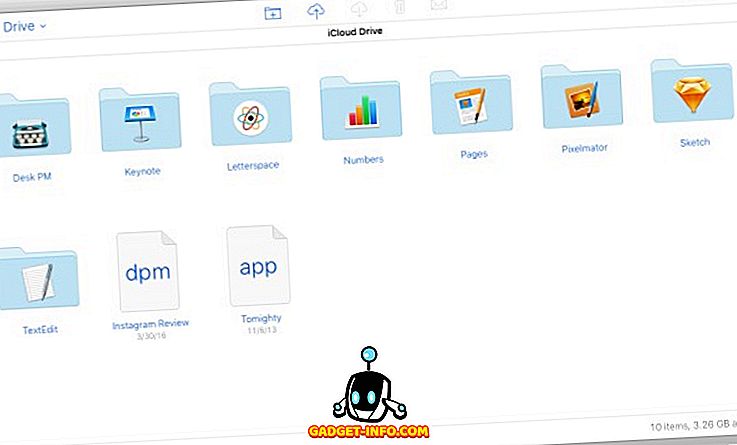
iCloud Photo
ด้วย iPhones ที่ได้รับการเสนอชื่อจาก Flickr อย่างต่อเนื่องในฐานะอุปกรณ์ที่ได้รับความนิยมสูงสุดในการถ่ายภาพการบูรณาการบริการจัดเก็บภาพถ่ายและการแก้ไขลงใน iCloud จะเป็นขั้นตอนที่สมเหตุสมผลในการทำ นั่นอาจเป็นสาเหตุที่ Apple หลอมรวมแอพ iPhoto ใน iCloud และสร้าง iCloud Photo เป้าหมายคือเพื่อให้ผู้ใช้โดยเฉลี่ยมีวิธีที่ไม่ยุ่งยากในการสำรองและจัดระเบียบความทรงจำที่ล้ำค่าทำการแก้ไขเล็กน้อยหากจำเป็นในขณะเดียวกันก็ให้การเข้าถึงที่ง่ายดายจากอุปกรณ์ใด ๆ
นอกเหนือจาก ไลบรารี แล้ว iCloud Photo ยังมีคุณสมบัติ การแชร์ ด้วย iCloud Photo Sharing ผู้ใช้สามารถแบ่งปันภาพถ่ายและวิดีโอกับเพื่อนและครอบครัวสร้างอัลบั้มที่แชร์ซึ่งสมาชิกที่ได้รับเชิญทุกคนสามารถเพิ่มรูปภาพและคลิปได้ ผู้ใช้ยังสามารถสตรีมไลบรารีของพวกเขาไปยังอุปกรณ์ที่รองรับเช่น Apple TV และพิมพ์คอลเล็กชันในโฟโต้บุ๊คที่สวยงาม
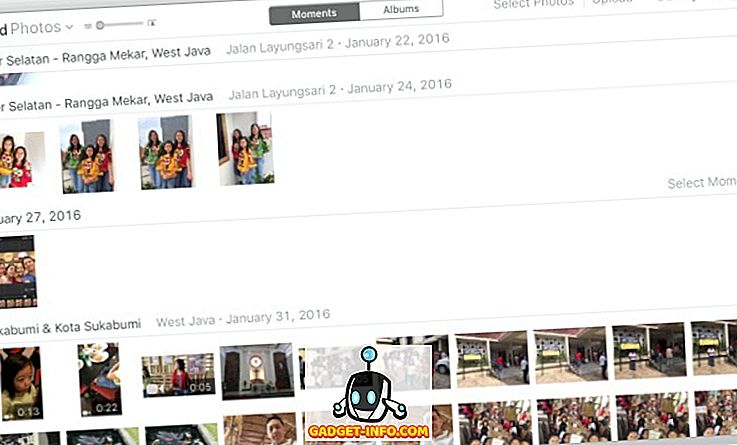
ภาพถ่ายและวิดีโอจะถูกจัดระเบียบตามวันที่โดยอัตโนมัติภายใต้แท็บ ช่วงเวลา คุณสามารถซูมเข้าเพื่อดูรายการตามวันที่หรือซูมออกเพื่อเรียกดูเดือนหรือปีได้อย่างรวดเร็ว ในฐานะที่เป็นตัวเลือกการจัดระเบียบแบบอื่นมีแท็บ อัลบั้ม ที่นี่รายการของคุณจะถูกจัดหมวดหมู่ตามประเภทของพวกเขา มีประเภทที่แตกต่างกันเช่น ภาพถ่ายทั้งหมด, เซลฟี่, วิดีโอ, ระเบิด, ภาพหน้าจอ และอื่น ๆ คุณยังสามารถสร้างอัลบั้มใหม่เพื่อรองรับหมวดหมู่ที่แตกต่างกัน แอพบางตัวสร้างอัลบั้มของพวกเขาเพื่อเก็บภาพที่เฉพาะเจาะจงเช่นตั๋วเงินและใบเสร็จรับเงินรูปภาพที่บันทึกจากโซเชียลมีเดียผลการแก้ไขภาพถ่าย ฯลฯ
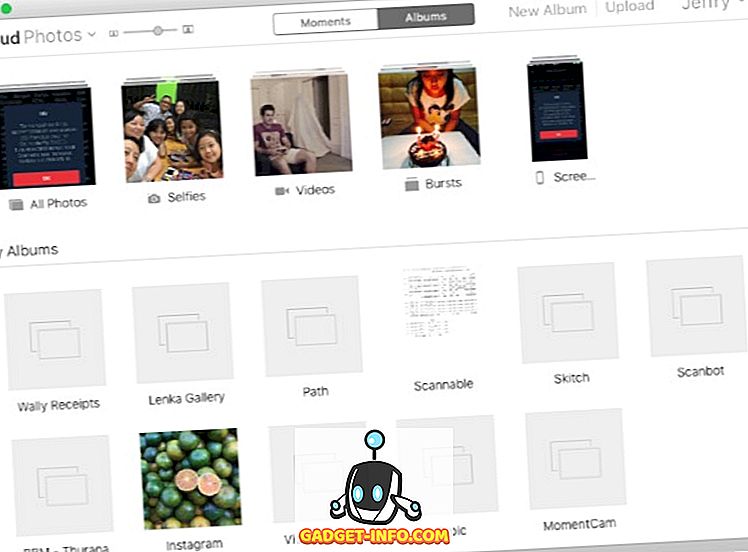
เนื่องจากเราส่วนใหญ่ถ่ายรูปด้วยโทรศัพท์มือถือของเราเป็นจำนวนมากข้อดีอีกประการของการใช้ที่เก็บภาพถ่ายออนไลน์คือความสะดวกสบายที่ไม่ต้องเก็บรูปภาพเหล่านั้นไว้ในอุปกรณ์และทำให้ที่เก็บอุปกรณ์ว่าง น่าเสียดายที่นี่ไม่ใช่กรณีที่มีพื้นที่เก็บข้อมูล iCloud ฟรีที่ จำกัด มากถึง 5 GB หากคุณไม่ได้เลือกรับแผนบริการพื้นที่เก็บข้อมูลขนาดใหญ่ที่มีค่าใช้จ่ายพื้นที่เก็บข้อมูลฟรี 5 GB จะเต็มไปด้วยรูปถ่ายของคุณในเวลาไม่นาน
ค้นหา iPhone
ในความคิดของฉันคุณลักษณะนี้อาจเป็นสิ่งที่เจ๋งที่สุดในบรรดาคุณลักษณะของ iCloud อื่น ๆ แม้ว่าชื่อนั้นจะทำให้เข้าใจผิดเล็กน้อย หากคุณเปิดใช้งานคุณลักษณะ Find iPhone คุณสามารถติดตามตำแหน่งของอุปกรณ์ของคุณตั้งแต่หนึ่งเครื่องขึ้นไป - ไม่เพียง แต่ iPhone แต่ยังรวมถึง Mac และ iPads โดยใช้อุปกรณ์อื่นหรือผ่านทางเว็บอินเตอร์เฟส คุณสามารถใช้คุณสมบัตินี้เพื่อค้นหาอุปกรณ์ที่วางผิดที่ของคุณรอบ ๆ บ้านหรือเพื่อตามล่าอุปกรณ์ที่ขโมยมา
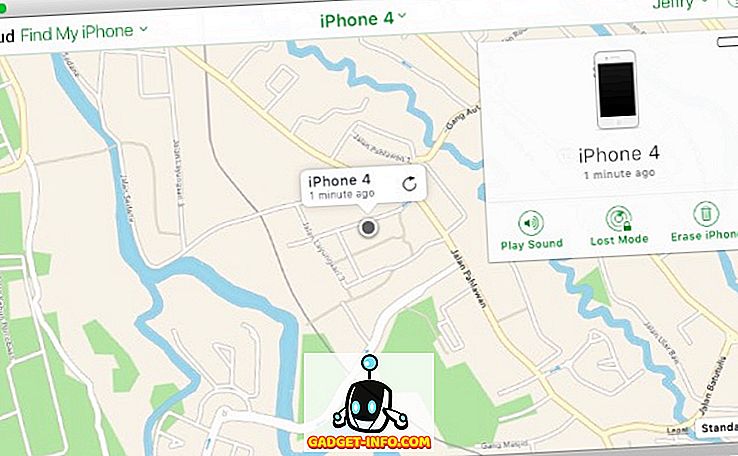
ก่อนที่คุณจะสามารถใช้คุณสมบัตินี้ได้คุณต้องเปิดใช้งาน Find My iPhone และ Location Sharing บนอุปกรณ์โดยไปที่การ ตั้งค่า -> iCloud จากนั้นคุณสามารถเปิดแอป Find My iPhone บนอุปกรณ์ iOS หรือใช้เว็บแอป iCloud บน Mac หรือ PC เพื่อดูตำแหน่งของอุปกรณ์อื่น
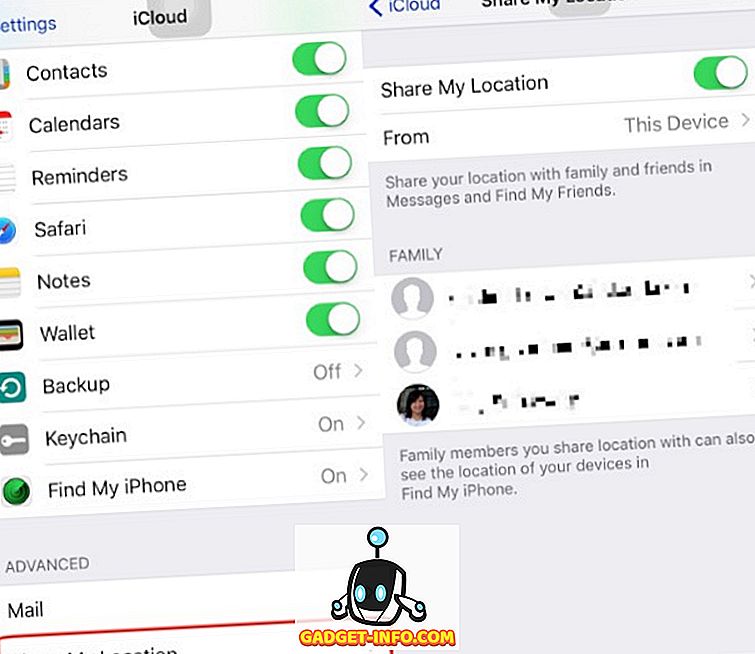
นอกเหนือจากการดูตำแหน่งของอุปกรณ์บนแผนที่คุณยังสามารถตั้งค่าอุปกรณ์ระยะไกลเป็น Play Sound เพื่อให้คุณสามารถค้นหาได้อย่างง่ายดายล็อคอุปกรณ์และแสดงข้อความด้วย Lost Mode หรือ ลบ อุปกรณ์โดยสมบูรณ์เช่น รีสอร์ทสุดท้าย.
เรื่องราวเกี่ยวกับคุณสมบัติการค้นหา iPhone ช่วยให้เจ้าของ iDevices ค้นพบแกดเจ็ตที่หายไปของพวกเขาได้ทั่วอินเทอร์เน็ตและสนุกกับการอ่านอยู่เสมอ มีแม้กระทั่งเรื่องราวเกี่ยวกับวิธีที่แม่ใช้คุณลักษณะนี้เพื่อช่วยตำรวจค้นหาลูกสาวที่ถูกลักพาตัวหรือวิธีการที่ทีมกู้ภัยสามารถค้นหาเหยื่อรถชนที่หายไปโดยการติดตาม iPad ของเหยื่อ
มีคุณสมบัติที่คล้ายกันในระบบปฏิบัติการที่แตกต่างกันและจะมีอีกมากที่จะตามมาในอนาคต แต่จนถึงขณะนี้ยังไม่มีใครที่สามารถสร้างหัวข้อเป็น Find iPhone ได้
แบ่งปันครอบครัว
ระบบนิเวศของ Apple ที่รวมเข้าด้วยกันอย่างแน่นหนาอาจทำให้ผู้ที่ต้องการใช้ระบบ "เปิด" มากขึ้น ในทางกลับกันเมื่อมีคนใช้ระบบนิเวศที่บริการทุกอย่างทำงานร่วมกันได้อย่างราบรื่นมีโอกาสที่ดีที่บุคคลจะพยายามและนำทุกคนในครอบครัวเข้าสู่ระบบ
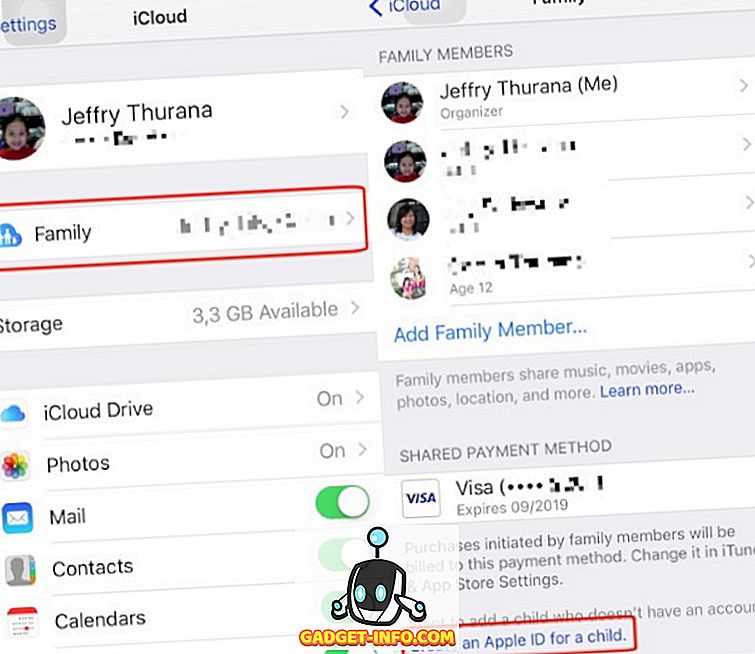
ด้วย การแชร์ครอบครัว คุณสามารถเพิ่มสมาชิกครอบครัวคนอื่น ๆ (สูงสุด 6 คน) ภายใต้บัญชีเดียว สมาชิกในครอบครัวสามารถแชร์การซื้อจาก iTunes, iBooks และ App Store โดยไม่ต้องแชร์บัญชี ครอบครัวยังสามารถใช้บัตรเครดิตหนึ่งใบในการซื้อสินค้า ผู้ปกครองสามารถอนุมัติ (หรือปฏิเสธ) การซื้อของเด็กจากระยะไกลสมาชิกทุกคนสามารถแบ่งปันภาพถ่ายปฏิทินครอบครัวและอื่น ๆ
ในการตั้งค่าบัญชี Family Sharing หนึ่งคน (โดยปกติจะเป็นแม่หรือพ่อ) ควรทำหน้าที่เป็นหัวหน้าครอบครัวและสร้างบัญชีจากอุปกรณ์ของพวกเขา เพียงไปที่การ ตั้งค่า> iCloud-> Family และเพิ่มสมาชิกในครอบครัว ผู้ปกครองสามารถเพิ่มเด็กอายุต่ำกว่า 13 ปีด้วยการสร้าง Apple ID สำหรับพวกเขา การเพิ่มเด็กจะเปิดใช้คุณสมบัติถามซื้อโดยอัตโนมัติและผู้ปกครองมีสิทธิ์ จำกัด เนื้อหาที่เด็กสามารถเข้าถึงได้ในอุปกรณ์ของพวกเขา
คุณสมบัติอื่น ๆ และตัวเลือกการอัพเกรด
นอกเหนือจากที่กล่าวไว้ข้างต้น iCloud ยังมีคุณสมบัติที่ยอดเยี่ยมอีกมากมายเช่น Notes, ปฏิทิน, รายชื่อติดต่อ และการ เตือนความจำ, บัญชีเว็บเมล @ icloud.com และการรวม Safari และ Keychain ซึ่งจะช่วยให้คุณสร้างและเข้าถึงรหัสผ่านทั้งหมดของคุณได้จากทุกที่ เครื่อง
นอกจากนี้ยังมีตัวเลือกการอัปเกรดแยกต่างหากที่คุณสามารถเพิ่มเพื่อปรับปรุงบัญชี iCloud ฟรีของคุณเช่น:
1. การอัพเกรดพื้นที่เก็บข้อมูล
คุณสามารถเลือกที่จะได้รับพื้นที่เก็บข้อมูล 50 GB มูลค่า US $ 0.99 / เดือน สำหรับผู้ที่ต้องการพื้นที่เก็บข้อมูลมากขึ้นมีแผนอื่นเช่นกัน: พื้นที่เก็บข้อมูล 200 GB สำหรับ US $ 2.99 / mo และที่เก็บ 1 TB สำหรับ US $ 9.99 / เดือน พื้นที่เก็บข้อมูลเพิ่มเติมนี้จะพร้อมใช้งานสำหรับไฟล์ทั้งหมดที่คุณเก็บไว้ใน iCloud Drive รวมถึงรูปภาพและวิดีโอทั้งหมดของคุณ
2. iTunes Match
ตัวเลือกนี้จะช่วยให้คุณเก็บเพลงทั้งหมดที่คุณเป็นเจ้าของในคลาวด์ สำหรับการสมัครสมาชิกรายปี US $ 24.99 iTunes จะสแกนห้องสมุดของคุณและจับคู่เพลงที่คุณมีกับรายการที่มีอยู่ใน iCloud คุณสามารถเข้าถึงสตรีมและดาวน์โหลดคอลเล็กชันของคุณจากอุปกรณ์ใดก็ได้ในคุณภาพสูงสุดเท่าที่จะทำได้ หากมีรายการที่ iTunes ไม่มีอยู่ในห้องสมุดของมันจะอัปโหลดไปยังระบบคลาวด์
ในขณะที่เขียน iTunes มีคอลเล็กชั่นเพลงที่ใหญ่ที่สุดในโลกโดยมีเพลงมากกว่า 30 ล้านเพลงในห้องสมุด โอกาสก็มีเพลงของคุณเช่นกัน
3. เพลง Apple
บริการสตรีมเพลงเป็นที่นิยมกันมากในขณะนี้และในขณะที่ Apple Music ไม่ได้เป็นส่วนหนึ่งของบริการ iCloud อย่างแน่นอน Apple กำลังใช้ที่จัดเก็บข้อมูลบนคลาวด์และคอลเล็กชั่นเพลงมากมายเพื่อให้บริการสตรีมเพลง Apple แก่ผู้ใช้
Apple Music ช่วยให้คุณฟังเพลงใด ๆ ที่มีอยู่ในคลัง iTunes ของ Apple จากอุปกรณ์ใด ๆ รวมถึงวิทยุที่ใช้มนุษย์ประเภทเพลงและวิทยุสด 24/7 โดยโฮสต์ชื่อดังในอุตสาหกรรมวิทยุกระจายเสียง
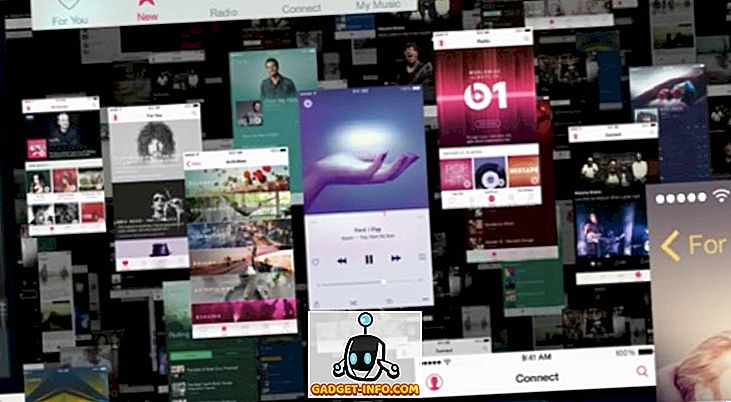
คุณสามารถใช้ Apple Music ฟรีสามเดือนแรกหลังจากนั้นคุณจะต้องชำระค่าสมัครสมาชิกที่คุณเลือก มีการเป็นสมาชิกรายบุคคลสำหรับ US $ 9.99 / เดือนสมาชิกครอบครัวสำหรับ US $ 14.99 / เดือนหรือสมาชิกนักเรียน - หากคุณมีสิทธิ์ - สำหรับ US $ 4.99 / เดือน
iCloud บนเว็บ
คุณสามารถเข้าถึง iCloud บนเว็บโดยใช้เบราว์เซอร์ใดก็ได้ เมื่อเร็ว ๆ นี้ Apple ได้เปิด iCloud ให้กับทุกคนดังนั้นใครก็ตามที่อยู่นอกระบบนิเวศของ Apple สามารถลงทะเบียนบัญชี iCloud ได้ แต่ผู้ที่ไม่มีอุปกรณ์ Apple ที่ลงทะเบียนแล้วจะสามารถเข้าถึง Pages, Numbers และ Keynote เวอร์ชันออนไลน์ได้เท่านั้น ที่เก็บข้อมูลยัง จำกัด ไว้ที่ 1 GB
มีสิบสองแอพที่มีอยู่ในเว็บ iCloud ทั้งหมดนี้พร้อมใช้งานผ่านทางโฮมเพจหรือใช้พื้นที่ทางลัดภายใต้ชื่อแอพที่คุณใช้งานอยู่ในปัจจุบัน ลองดูพวกเขาทีละคน
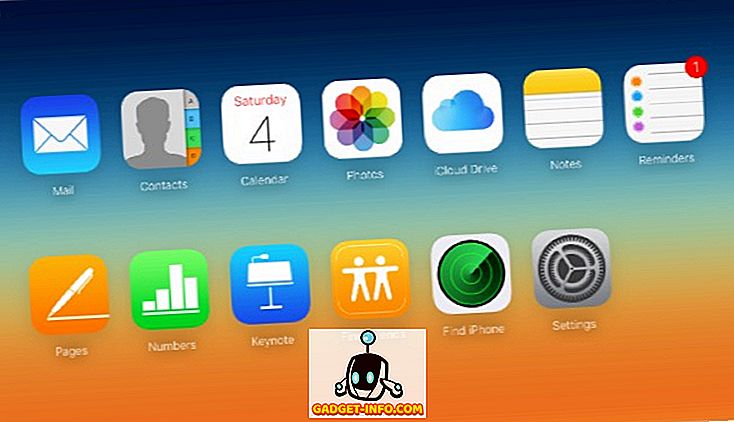
จดหมาย
Mail เป็นโปรแกรมรับส่งเมลออนไลน์สำหรับที่อยู่อีเมล @ icloud.com ของคุณ ในขณะที่ไม่มีวิธีเพิ่มบัญชีเพิ่มเติมจากบริการอีเมลอื่นคุณสามารถเพิ่มชื่อแทนอีเมลได้ถึงสามชื่อที่คุณสามารถใช้เพื่อวัตถุประสงค์อื่น คุณยังสามารถเพิ่มการตอบกลับอัตโนมัติในช่วงวันหยุดเพื่อตอบกลับข้อความที่เข้ามาในขณะที่คุณไม่อยู่โดยอัตโนมัติและกฎในการจัดเรียงกล่องจดหมายของคุณให้เป็นระเบียบและจัดการได้มากขึ้น คุณสมบัติเหล่านี้สามารถใช้งานได้ผ่านการตั้งค่าจดหมายที่ด้านล่างซ้ายของหน้าจอ
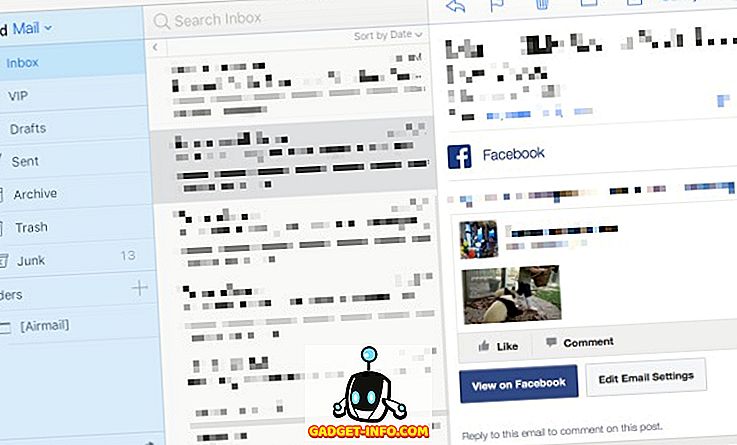
รายชื่อติดต่อปฏิทินเตือนความจำและบันทึกย่อ
บริการ fab สี่เหล่านี้เป็นแอพออร์กาไนเซอร์ส่วนตัวที่สำคัญซึ่งย้อนกลับไปในยุคของ PDA และอื่น ๆ ดังนั้นจึงไม่น่าแปลกใจที่ Apple รวมไว้ในชุด iCloud ด้วยการเพิ่มข้อได้เปรียบของแอพ Cloud-Based ให้กับมิกซ์คุณจะมั่นใจได้ว่าคุณจะมีข้อมูลที่มีค่าอยู่เสมอ
นอกเหนือจากการซิงโครไนซ์ข้อมูลของคุณในอุปกรณ์ต่างๆคุณยังสามารถแก้ไขข้อมูลที่มีอยู่สร้างข้อมูลใหม่ลบข้อมูลเก่าและนำเข้าและส่งออก
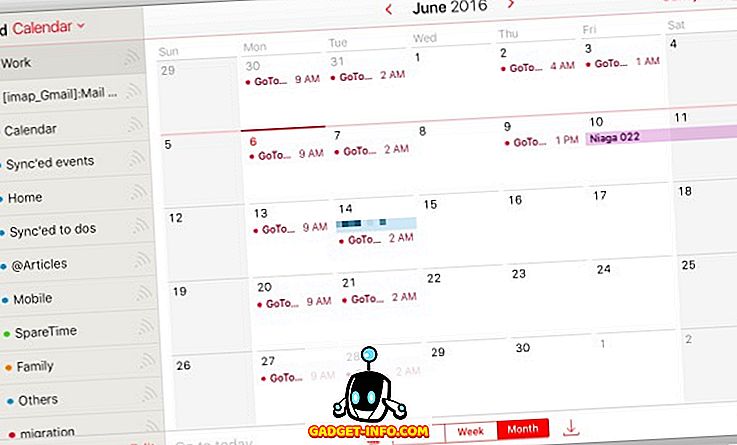
รูปภาพ, iCloud Drive, ค้นหาเพื่อนและค้นหา iPhone
เราได้พูดถึงสามในสี่แอพเหล่านี้ดังนั้นเราจะไม่พูดคุยอีกต่อไป แต่สิ่งหนึ่งที่ทราบเกี่ยวกับ Find Friends แอปนั้นคล้ายกับ Find iPhone แต่เป้าหมายแตกต่างกันเล็กน้อย - เพื่อค้นหาอุปกรณ์ที่ไม่ใช่ของคุณ แต่ก่อนที่คุณจะเริ่มการประท้วงเกี่ยวกับความสำคัญของความเป็นส่วนตัวโปรดทราบว่าเจ้าของอุปกรณ์ที่คุณต้องการติดตามจะต้องอนุมัติคำขอติดตามของคุณก่อน และแตกต่างจากการค้นหา iPhone คุณและเพื่อนของคุณสามารถเปิดใช้งานคุณสมบัติค้นหาเพื่อนเป็นการชั่วคราวเพื่อเก็บแท็บไว้ในตำแหน่งของกันและกันในช่วงวันหยุดกลุ่มหรือกิจกรรมอื่น ๆ ที่เกี่ยวข้องกับกลุ่มและสถานที่ที่ไม่คุ้นเคย
หน้าตัวเลขและคำปราศรัย
ก่อนหน้านี้รู้จักกันในชื่อ iWork แอปสำหรับการเพิ่มประสิทธิภาพการทำงานนี้เทียบเท่ากับ Microsoft Office ในระบบนิเวศของ Apple ยกเว้น Keynote ที่อยู่บนพื้นเดียวกันกับ PowerPoint อีกสองแอพไม่ได้รับความนิยมเท่าที่ Word และ Excel มี
แต่จากมุมมองของคุณสมบัติแอพทั้งสามสามารถให้แอพ Microsoft Office ทำงานได้โดยเฉพาะอย่างยิ่งในแนวคิดการทำเอกสารไม่เพียง แต่ทำงานได้ดี แต่ยังดูดีด้วย Office และชุดแอพที่คล้ายกันอื่น ๆ ได้ปรับแนวคิดแม่แบบเอกสารที่ออกแบบไว้ล่วงหน้าอย่างสวยงาม แต่มีน้อยคนที่ได้ปรับแต่งการออกแบบเช่นเดียวกับที่ Apple มี
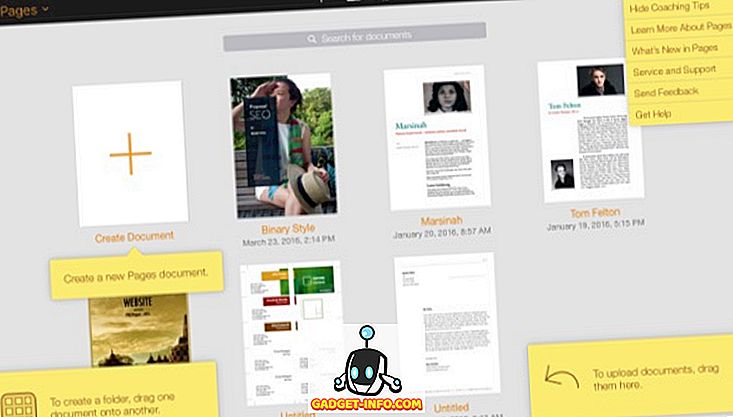
หน้าหมายเลขและคำปราศรัยนั้นมีให้สำหรับบุคคลทั่วไปแม้ว่าพวกเขาจะไม่ได้เป็นเจ้าของผลิตภัณฑ์ Apply ใด ๆ ก็ตาม เนื่องจากเป็นแบบ Cloud จึงสามารถเข้าถึงได้บนอุปกรณ์ใด ๆ คล้ายกับ Google เอกสาร แต่ดูดีกว่า คุณสามารถแก้ไขเอกสารที่มีอยู่ของคุณโดยใช้หนึ่งในแอพเพียงแค่ลากแล้ววางลงในหน้าต่างเบราว์เซอร์ และหากคุณเป็นเจ้าของ Mac, iPhone หรือ iPad คุณสามารถซิงค์เอกสารของคุณกับอุปกรณ์และเว็บอินเตอร์เฟส
การตั้งค่า
นอกเหนือจากแอปบนเว็บแล้วยังมีการ ตั้งค่า ที่คุณสามารถดูสถานะการจัดเก็บอุปกรณ์ที่เปิดใช้งานและสมาชิกของครอบครัวของคุณได้ คุณยังสามารถใช้การตั้งค่าเพื่อกู้คืนไฟล์ผู้ติดต่อปฏิทินและการเตือนและบุ๊คมาร์คของคุณ รวมถึงจัดการแอพที่คุณสามารถค้นหาและลงชื่อออกจากเบราว์เซอร์ทั้งหมด
ทางเลือก iCloud
ด้วยข้อยกเว้นของ Pages, Numbers และ Keynote, แอปและบริการอื่น ๆ ใน iCloud จะไม่สามารถใช้งานได้นอกขอบเขตของ Apple นี่ไม่ใช่ข่าวดีสำหรับผู้ที่ไม่ต้องการไปกับ Apple ทั้งหมดและต้องการซิงค์ข้อมูลของพวกเขาข้ามแพลตฟอร์มและอุปกรณ์ต่าง ๆ จากผู้ผลิตหลายราย
โชคดีที่ iCloud ไม่ใช่ชื่อเดียวในเมือง มีทางเลือกอื่น ๆ ที่ให้บริการคล้ายกัน (หรือดีกว่า) เช่น iCloud สำรวจตัวเลือกของเรากันเถอะ
บริการเก็บข้อมูลบนคลาวด์
แนวคิดของการจัดเก็บข้อมูลออนไลน์อาจมีมาตั้งแต่เริ่มต้นของอินเทอร์เน็ต แต่มันก็ไม่ได้มีการเปลี่ยนแปลงจนกระทั่งเมื่อไม่นานมานี้เมื่อทั้งการเชื่อมต่ออินเทอร์เน็ตดีขึ้นและพื้นที่เก็บข้อมูลราคาถูกพอ ตอนนี้บริการประเภทนี้มีค่าเล็กน้อยในหนึ่งโหล แต่ Dropbox อาจเป็นบริการที่ควรได้รับการยกย่องในการนำบริการเก็บข้อมูลบนคลาวด์มาสู่มวลชน
Dropbox มาพร้อมกับพื้นที่เก็บข้อมูลฟรี 2 GB ที่สามารถขยายได้ถึง 16 GB โดยการผ่านห่วงและรับการอ้างอิง บริการยอดนิยมอื่น ๆ ที่คุณสามารถพิจารณา ได้แก่ Google Drive (พื้นที่เก็บข้อมูลฟรี 15 GB), กล่อง (พื้นที่เก็บข้อมูล 10 GB) และ OneDrive (พื้นที่เก็บข้อมูล 5 GB ฟรี) คุณสามารถตรวจสอบบริการจัดเก็บข้อมูลบนคลาวด์อื่น ๆ ได้อีกด้วย
การจัดเก็บภาพถ่ายออนไลน์
คุณสามารถใช้บริการที่เก็บข้อมูลบนคลาวด์เพื่อจัดเก็บภาพถ่ายและวิดีโอของคุณ แต่ไม่ใช่ทุกบริการที่มาพร้อมกับคุณสมบัติการดูรูปถ่ายการแก้ไขและการจัดการเฉพาะเช่น iCloud Photo แม้ว่า Dropbox จะมาพร้อมกับการรองรับรูปถ่าย แต่หลายคนยอมรับว่า Google Photos เป็นอุปกรณ์ที่สามารถยืนบนพื้นได้เท่าเทียมกันหรืออาจสูงกว่า iCloud Photo
AI ที่ Google ให้บริการภาพออนไลน์นี้ดีมากจนเราไม่ต้องทำอะไรนอกจากติดตั้งแอพและลงชื่อเข้าใช้ด้วยบัญชี Google ของเรา แอพจะทำส่วนที่เหลือจากการอัปโหลดไปยังผู้ดูแล แต่คุณสมบัติที่จะดึงดูดผู้ที่มีรูปถ่ายมากมายอยู่ในมือก็คือพื้นที่จัดเก็บรูปภาพและวิดีโอแบบไม่ จำกัด ตราบใดที่คุณเลือกการตั้งค่า "คุณภาพสูง" สำหรับรูปภาพที่คุณอัปโหลดไปยัง Google Photos รูปภาพที่อัปโหลดเหล่านั้นจะไม่ถูกนับรวมในที่เก็บข้อมูล Google Drive ที่เหลือทั้งหมด และสำหรับคนธรรมดาสามัญที่ถ่ายรูปกับโทรศัพท์กล้องของเราตัวเลือกที่มีคุณภาพสูงเกินพอ
หมายเหตุที่ง่ายและรวดเร็ว
Notes เป็นแอพจดบันทึกที่ดีและเรียบง่ายบนแพลตฟอร์ม iCloud หากคุณต้องการจดสิ่งที่รวดเร็วและวางไว้บนอุปกรณ์ของคุณ Notes จะทำให้งานสำเร็จ แต่แอพไม่ได้มาพร้อมกับเสียงระฆังและนกหวีดอื่น ๆ หากคุณต้องการอะไรมากกว่านี้มีทางเลือกอื่น
สิ่งที่ชัดเจนที่สุดคือ SimpleNote นี่เป็นอีกหนึ่งการบันทึกย่อ / การซิงโครไนซ์แอพที่ใช้งานง่าย แต่มีให้สำหรับแพลตฟอร์มอื่นที่ไม่ใช่ Apple ดังนั้นจึงเหมาะสำหรับผู้ที่อาศัยอยู่ในจักรวาลที่มีหลายแพลตฟอร์ม
แต่ถ้าคุณต้องการประสบการณ์การจดบันทึกที่สมบูรณ์แบบมากขึ้นไม่มีสิ่งใดที่สามารถเอาชนะ Evernote ได้ เราได้พูดคุยกับ Evernote หลายครั้งก่อนรวมถึงเคล็ดลับและกลอุบายเครื่องมือภายนอกและแม้แต่ทางเลือกอื่น ๆ โปรดอ้างอิงบทความเหล่านั้นสำหรับข้อมูลเพิ่มเติม
แอปพลิเคชั่นสำนักงาน
หน้าและหมายเลขไม่ได้มีการกระเซ็นขนาดใหญ่นอกสภาพแวดล้อมของ Apple ส่วนหนึ่งเกิดจากการครอบครองโลกของ Microsoft Office แต่ถึงแม้จะเป็นผู้ครองโลก แต่ MS Office ก็ยังไม่ทันตั้งตัวในแนวคิดคลาวด์ ดังนั้นทางเลือกปัจจุบันที่แท้จริงของ Pages และ Numbers ของ iCloud จะเป็น Google Docs และ Google Spreadsheets ตามลำดับในขณะที่ Keynote ยังคงไม่มีใครเทียบได้ในขณะนี้
รายการปฏิทินและสิ่งที่ต้องทำ
หากมีพื้นที่ที่มีทางเลือกแทบไม่ จำกัด ให้เลือกใช้ปฏิทินและรายการที่ต้องทำ นอกเหนือจากแอพที่สร้างขึ้นเป็นพิเศษสำหรับ Mac หรือ iOS แล้วปฏิทินและการแจ้งเตือนของ iCloud ยังมีคู่แข่งมากมายจากปฏิทินหลายแพลตฟอร์มและรายการที่ต้องทำ และเราไม่ได้พูดถึงแอพและบริการการจัดการโครงการที่ซับซ้อนมากขึ้นเช่น Trello
เหนือเมฆและอื่น ๆ
พิจารณาทิศทางของเทคโนโลยีที่จะไปในอนาคตและการแข่งขันทั้งหมดจากซอฟต์แวร์และฮาร์ดแวร์แพลตฟอร์มอื่น ๆ ที่ Apple สามารถนำ iCloud ไปเสริมความแข็งแกร่งให้กับตำแหน่งในตลาดได้อย่างไร
ไม่มีใครสามารถเห็นได้ว่าไกลไปไกลในอนาคต แต่จากสิ่งที่เรามีอยู่ในปัจจุบันมันค่อนข้างชัดเจนว่า Apple จะยังคงใช้ iCloud เป็นฮับที่เชื่อมต่ออุปกรณ์และระบบปฏิบัติการทั้งหมดและรวม Siri เข้ากับแพลตฟอร์มเพื่อปรับปรุงบริการ .
ในปัจจุบัน Apple ได้ก้าวเข้าสู่ตลาดที่สวมใส่ได้ด้วย Apple Watch และสร้าง Health Kit เป็นพื้นฐานสำหรับผู้อื่นในการสร้างแอพเพื่อปรับปรุงการดูแลสุขภาพ Apple ยังเปิดตัว Home Kit ด้วยความตั้งใจคล้ายกัน แต่ในสมาร์ทโฮมอารีน่า และมีข่าวลือว่า Apple กำลังจุ่มนิ้วเท้าลงในธุรกิจสมาร์ทคาร์ (รถขับเคลื่อนด้วยตนเอง)

ลองจินตนาการถึงอุปกรณ์ทั้งหมดของคุณ - เปิดและปิดร่างกายของคุณ - เชื่อมต่อซึ่งกันและกัน ในอนาคตเราสามารถคาดหวังการสนทนาที่มองไม่เห็นระหว่างเครื่องใช้ในบ้านคอมพิวเตอร์และโทรศัพท์มือถือเซ็นเซอร์สวนรถยนต์ขับรถด้วยตนเองจอภาพบ้านนาฬิกาอัจฉริยะผู้ช่วยส่วนตัวในห้องนั่งเล่นล็อคประตูและอุปกรณ์อื่น ๆ พวกเขาจะแบ่งปันข้อมูลสุขภาพที่จำเป็นให้กับแพทย์ของคุณแสดงรายการร้านขายของชำของคุณไปยังซุปเปอร์มาร์เก็ตจองตั๋วเข้าร่วมการแข่งขันฟุตบอลท้องถิ่นช่วยคุณในการทำวิจัยส่งคำอวยพรวันเกิดให้เพื่อน ความเป็นไปได้ในอนาคต ตอนนี้จินตนาการว่าเทคโนโลยี iCloud เป็นศูนย์กลางของความเป็นไปได้ทั้งหมดนั้น
นั่นคือเพื่อนของฉันมีศักยภาพเท่าใด iCloud มี ในอนาคตนั่นคือสิ่งที่ฉันคิดว่า iCloud จะเป็น คุณคิดอย่างไร? แจ้งให้เราทราบในส่วนความเห็นด้านล่าง